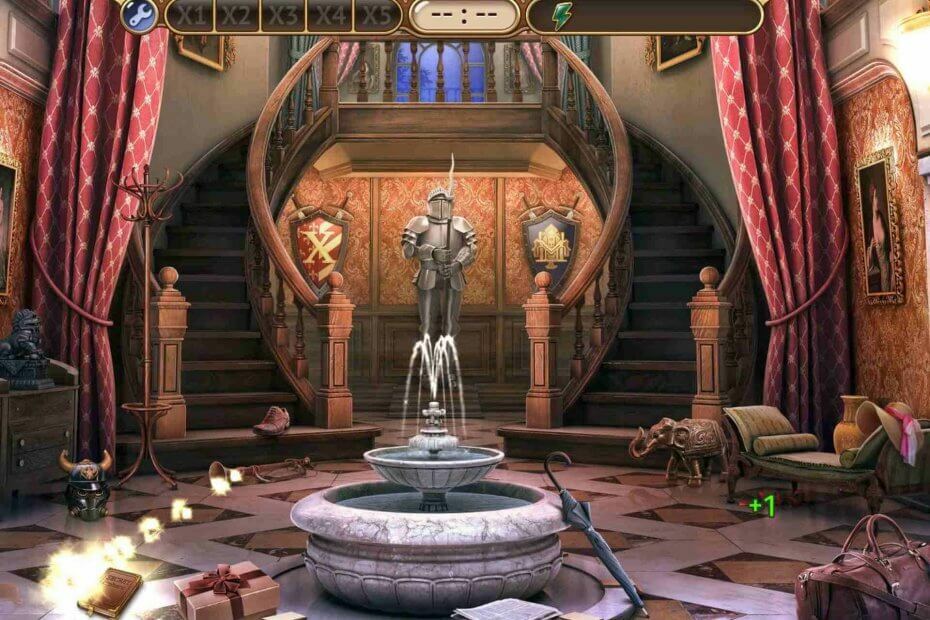- Roblox je MMO igra s pijeskom u kojoj igrači mogu uživati u širokoj kolekciji arkadnih mini-igara, stvaranja svijeta i scenarija.
- Važno je redovito ažurirati svoje igre kako biste iskoristili najnovije zakrpe i značajke, ali ako imate problema s ažuriranjem Robloxa, ovaj vodič pomoći će vam da riješite ovaj problem.
- Za više sadržaja o mrežnim igrama, uključujući Roblox, posjetite naš namjenska stranica gdje ćete pronaći ispravke i kritike za najzanimljivije naslove.
- Roblox je vidio svoj udio pogrešaka, a korisnici su cijelo vrijeme prijavljivali nove, naše Stranica Roblox je najbolje mjesto da budete u toku sa svima njima.

- CPU, RAM i mrežni limiter s ubojicom za vruće kartice
- Integrirano izravno s Twitchom, Discordom, Instagramom, Twitterom i Messengerima
- Ugrađene kontrole zvuka i prilagođena glazba
- Prilagođene teme u boji tvrtke Razer Chroma i forsiranje tamnih stranica
- Besplatni VPN i blokator oglasa
- Preuzmite Opera GX
Roblox jedna je od najpopularnijih igara na svijetu, s 9 milijuna aktivnih mjesečnih korisnika. Ova je igra definicija za "multiplatform" jer je dostupna na gotovo svim sustavima vani.
Ako možeš trčati Windows 10, šanse su da ćete moći trčati Roblox s radne površine ili preglednika bez ikakvih problema. Međutim, Roblox nije besprijekoran.
Jedna od najčešćih pogrešaka pojavljuje se kad igra započne jer korisnici nisu u mogućnosti ažurirati je na najnovije izdanje.
To može predstavljati problem jer će vam za reprodukciju trebati najnovija verzija. Srećom, postoji nekoliko rješenja koja možete isprobati, a mi smo ih pobrinuli da ih navedemo u nastavku.
Tražite li najbolji preglednik za reprodukciju Robloxa na sustavu Windows 10? Evo naših najboljih izbora!
Kako ispraviti pogreške u ažuriranju Robloxa u sustavu Windows 10
- Ponovo pokrenite računalo
- Provjerite ima li problema s vezom
- Pokušajte ažurirati igru u pregledniku
- Očisti predmemoriju aplikacije
- Pokrenite alat za rješavanje problema sa sustavom Windows
- Ponovo instalirajte igru
1. Ponovo pokrenite računalo

Prvo najprije. Ponovno pokretanje računala i ponovni pristup aplikaciji trebali bi rješavati probleme s ažuriranjem češće nego ne. Većina grešaka i kvarova u Robloxu lako se rješava ponovnim pokretanjem igre.
Budući da se ažuriranja automatski distribuiraju nakon pokretanja igra, višestruko pokušavanje moglo bi vam pomoći.
Osim toga, predlažemo odjavu i prijavu. Ovo je dugačak udarac, ali povremeno može pomoći. Napokon, ako se problem nastavi, predlažemo sljedeće dodatne korake koje smo naveli u nastavku.
Već smo opširno pisali o pogreškama Robloxa. Označi ovu stranicu knjigom, ako vam zatreba kasnije.
2. Provjerite ima li problema s vezom

Kao što smo već rekli, ažuriranja Robloxa administriraju se automatski. A budući da postupak ažuriranja traži besplatnu i neviđenu vezu, morat ćete provjeriti postavke vatrozida i usmjerivača.
Naime, Roblox u svakom trenutku zahtijeva stabilnu vezu, a važno je omogućiti mu slobodnu komunikaciju putem vatrozida Windows.
Slijedite ove korake za dodavanje Robloxa na popis dopuštenih aplikacija u vatrozidu Windows:
- U traku za pretraživanje sustava Windows upišite Vatrozid i otvorite Omogućite aplikaciju putem vatrozida Windows.
- Klik Promijeniti postavke.
- Dopustite Roblox za slobodnu komunikaciju potvrđivanjem oba okvira.
- Potvrdite promjene i ponovo pokrenite računalo.
- Ponovo pokrenite Roblox.
Uz to, ne zaboravite riješiti problem s vezom. Evo nekoliko uobičajenih koraka koje možete poduzeti za rješavanje mogućih problema s vezom:
- Upotrijebite žičnu vezu umjesto Wi-Fi-ja.
- Ponovo pokrenite usmjerivač.
- Upravljanje postavkama usmjerivača. Provjerite jesu li priključci otvoreni, omogućite UPnP i QoS ako su dostupni.
- Zasad onemogućite VPN ili proxy.
- Ažurirajte firmver usmjerivača.
3. Pokušajte ažurirati igru u pregledniku

To ne utječe na verziju za stolna računala, ali barem ćete lakše utvrditi je li problem obostran ili je isključivo prisutan u verziji UWP za stolnu računalu.
Ažuriranje Robloxa u a preglednik je potpuno isto kao i ažuriranje u aplikaciji za stolna računala. Samo otvorite web-klijent Roblox i prijavite se. Nakon početka igre, sva dostupna ažuriranja automatski će se administrirati.
U slučaju da web klijent neće se pridržavati, predlažemo da očistite predmemoriju preglednika i, na kraju, čak prebacite na drugu.
Ako niste sigurni kako očistiti predmemoriju na 3 glavna preglednika, slijedite korake koje smo naveli u nastavku:
Google Chrome i Mozilla Firefox
- PritisniteShift + Ctrl + Deleteotvoriti Obriši podatke pregledavanja izbornik.
- Odaberi Cijelo vrijeme kao preferirani vremenski raspon.
- Izbrisati Kolačići, Predmemorirane slike i datotekei ostali podaci o web mjestu. Usredotočite se na kolačiće, jer je njihovo brisanje od najveće važnosti.
- Klikni na Obriši podatkedugme.

Microsoft Edge
- OtvorenaRub.
- PritisniteCtrl + Shift + Delete.
-
Označite sve okvire i kliknite Čisto.

Ako jedan preglednik neće raditi zbog određenih ograničenja, isprobajte drugi. Samo, ne zaboravite dodijeliti sva potrebna odobrenja za Roblox kako bi uspješno započeo i uživao u igri.
4. Očisti predmemoriju aplikacije

Iako spominjemo predmemoriju, možete i očistiti predmemoriju aplikacije. Sve Windows aplikacije pohranjuju dijelove podataka aplikacija kako bi ubrzale učitavanje i sačuvale određene ulaze za konfiguraciju.
Međutim, predmemorirani podaci imaju tendenciju brzog nakupljanja i to može usporiti igru ili, u ovom slučaju, spriječiti ažuriranje.
Ako niste sigurni kako očistiti predmemoriju iz aplikacije Roblox, slijede koraci:
- Zatvori igru.
- Dođite do C: / Users / (Vaše korisničko ime za Windows) / AppDataLocal.
- Izbrišite Roblox mapu i ponovno pokrenite računalo. Za to će vam možda trebati administrativno dopuštenje.
- Ponovo pokrenite računalo.
Očistite predmemoriju pomoću ovih alata kako biste bili sigurni da će se sve izbrisati!
5. Pokrenite alat za rješavanje problema sa sustavom Windows
Iako je ovo dugačak udarac, posvećen alat za rješavanje problema samo može pomoći. Jedna od prethodnih inačica sustava Windows 10 donijela je jedinstveni alat za rješavanje problema.
Ovaj alat, zbog sve veće važnosti Microsoftove trgovine i UWP koncepta, ima namjenski alat za rješavanje problema koji se odnosi na Microsoft Store i njegove odgovarajuće aplikacije.
Budući da je UWP verzija Robloxa pod opsadom, pokretanje alata za rješavanje problema samo bi moglo biti dovoljno.
Štoviše, ako se pogreška ne riješi, znat ćete je li igra kriva ili je nešto drugo u pitanju.
Slijedite ove korake za pokretanje alata za rješavanje problema sa sustavom Windows:
- Desnom tipkom miša kliknite Start i otvori Postavke.
- Odaberite Ažuriranje i sigurnost.

- Odaberi Rješavanje problema s lijevog okna.
- Pomaknite se na dno i proširite Aplikacije Windows trgovine alat za rješavanje problema.

- Pokrenite alat za rješavanje problema i slijedite upute.
Niste ljubitelj programa za rješavanje problema sa sustavom Windows? Isprobajte jedan od ovih sjajnih alata za rješavanje problema!
6. Ponovo instalirajte igru

Napokon, ako se nijedan od prethodnih koraka nije pokazao korisnim, ponovna instalacija igre u potpunosti vam može pomoći. Sada su neki korisnici savjetovali čistu ponovnu instalaciju.
Vlastitim riječima deinstalirali su aplikaciju i obrisali sve preostale podatke iObit Uninstaller, uključujući unose u registar. Nakon toga ponovo su preuzeli i instalirali igru.
Čini se da je nakon ovog postupka igra započela normalno, uključujući ažuriranja. S druge strane, ako čak i tada još uvijek zapriječite s pogreškom, objavljivanje ulaznice na namjenskom forumu za prijavljivanje grešaka moglo bi vam pomoći.
Na kraju, ne zaboravite postaviti pitanje ili pružiti alternative našim rješenjima. To možete učiniti u odjeljku za komentare u nastavku.
Napomena urednika:Ovaj se članak nastavlja nasljedeća stranicas ispravljanjem pogrešaka u ažuriranju na Macu. Trebate još vodiča? Provjerite našu namjenskuOdjeljak za igre.
Često postavljana pitanja
Budući da vaša internetska veza nije stabilna ili preglednik nije ažuran. Osim toga, mogli ste oštetiti datoteke.
Prvo provjerite imate li stabilnu internetsku vezu, a zatim ažurirajte preglednik na najnoviju verziju. Ako koristite aplikaciju Microsoft Store, pokušajte resetirati Roblox. Na kraju biste trebali ponovno instalirati Roblox ako ništa drugo nije uspjelo.
Da, Roblox će raditi na sustavu Windows 10. Možete ga preuzeti bilo od službenog Web stranica Robloxa ili iz Microsoftove trgovine. Ne preporučujemo ga preuzimanje iz izvora treće strane.
Mogao bi biti problem s internetskom vezom. O ovom pitanju raspravljamo zajedno s mnogim drugima u našem cjelovitom vodiču o ispravljanje pogrešaka u ažuriranju Robloxa.
Pokrivamo kako ažurirati Roblox na sustavu Windows 10 u našoj ažuriranje vodiča za rješavanje problema. Osim toga, ako imate problema s Robloxom, imamo vodič kako ispraviti najčešće pogreške.
Da, Roblox će raditi na sustavu Windows 10, kao i na drugim platformama. Obavezno preuzmite najnoviju verziju Robloxa kada ga instalirate.